Ghi lại âm thanh hoặc video trên macOS cực kỳ đơn giản. Có cả các công cụ có sẵn, dành cho cả hai và có rất nhiều ứng dụng tuyệt vời của bên thứ ba giống như Audacity và OpenBroadcasterStudio mà bạn có thể sử dụng. Điều đó nói rằng, không có ứng dụng nào trong số này có thể ghi âm đầu ra của loa. Nó vượt ra ngoài phạm vi của một ứng dụng ghi âm thông thường hoặc thậm chí nâng cao để thực hiện việc này vì bạn cần thay đổi cách định tuyến âm thanh. Những gì bạn cần là một trình điều khiển âm thanh ảo. Đơn giản nhất mà bạn có thể sử dụng được gọi là Hố đen. Nó có thể định tuyến lại âm thanh đến một ứng dụng mà sau đó bạn có thể sử dụng để ghi âm đầu ra của loa. Ở đây, cách thức hoạt động của nó.
Ghi âm đầu ra loa
Tải xuống và cài đặt BlackHole. Nó sẽ cài đặt dưới dạng gói và sau khi cài đặt hoàn tất, bạn phải mở Tùy chọn hệ thống.
Chuyển đến tùy chọn Âm thanh và bạn sẽ thấy một tab cho Thiết bị đầu ra và Thiết bị đầu vào. Trên mỗi tab, chọn thiết bị BlackHole. Điều này làm là, nó sẽ gửi âm thanh đang được phát tới Blackhole. Thiết bị đầu vào này có thể được nghe thấy bởi BlackHole. Giữa hai thiết bị đầu vào và đầu ra ảo, sẽ không có tiếng ồn và một thiết bị có thể lắng nghe thiết bị kia. Đóng tùy chọn hệ thống.
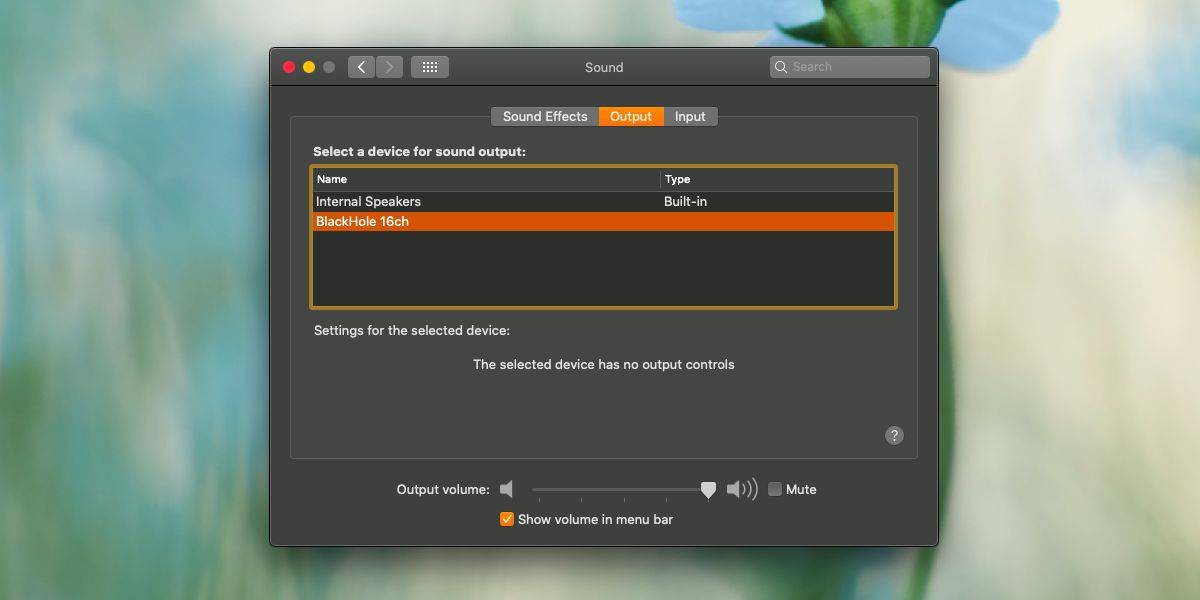
Mở một ứng dụng có thể ghi lại âm thanh. Bạn có thể sử dụng QuickTime vì nó đã có sẵn trên hệ thống của bạn nhưng đối với một ứng dụng âm thanh tốt, tôi khuyên bạn nên sử dụng Audacity. Tạo bản ghi âm mới nhưng thay đổi thiết bị đầu vào thành BlackHole. Tất cả các ứng dụng ghi âm cho phép bạn chọn một thiết bị đầu vào và đầu ra âm thanh.
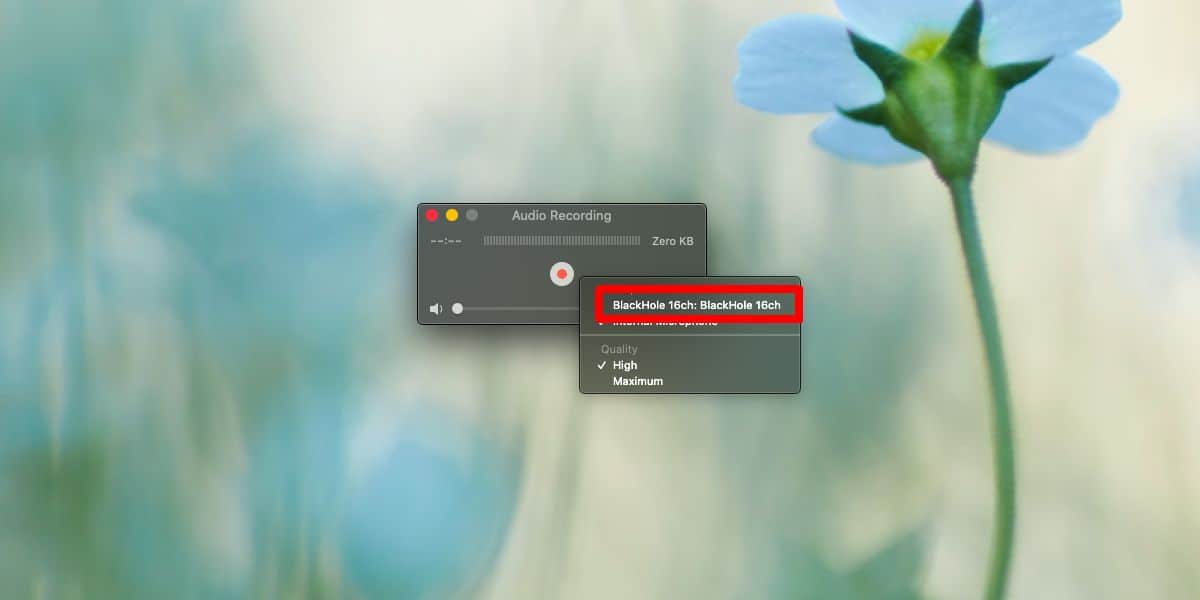
Nhấp vào bản ghi và bất kỳ âm thanh nào được chuyển đến loa sẽ được ghi lại. Bạn đã giành chiến thắng khi nghe bất kỳ âm thanh nào kể từ khi loa tích hợp không nhận được bất kỳ âm thanh nào. Nếu bạn cũng muốn nghe âm thanh từ loa tích hợp hoặc có thể bạn có loa Bluetooth mà bạn muốn nghe âm thanh từ đó, bạn có thể tạo một thiết bị âm thanh tổng hợp.
Tạo một thiết bị âm thanh tổng hợp hơi phức tạp nhưng ứng dụng cho công việc đã có sẵn trên máy Mac của bạn để bạn giành chiến thắng phải tải xuống bất cứ thứ gì. Lý tưởng nhất, thiết bị tổng hợp vẫn sẽ cung cấp cho bạn chất lượng âm thanh tốt, nhưng để an toàn, bạn nên thực hiện ghi âm thử để xem liệu nó có thu được bất kỳ tiếng ồn hay tĩnh nào không. Nếu vậy, hãy giới hạn bản thân bạn chỉ sử dụng BlackHole.
Với thủ thuật này, bạn sẽ có thể ghi lại bất kỳ và tất cả âm thanh từ loa bao gồm âm thanh từ ứng dụng và âm thanh hệ thống, ví dụ: âm thanh được phát khi bạn chụp ảnh màn hình.
Khi bạn đã hoàn thành ghi âm đầu ra loa, hãy đảm bảo bạn thay đổi thiết bị đầu vào và đầu ra âm thanh trở lại.
